Kuigi Windows 10 on väga stabiilne operatsioonisüsteem, on Windows 11 endiselt uus ja vajab palju täiustusi. Enamik draivereid ei ühildu endiselt uusima Windows 11-ga.
Hiljuti on paljudel Windows 10 ja Windows 11 kasutajatel probleeme Conexant SmartAudio II draiveri tõttu. Windowsi kasutajad on teatanud, et CxUIUSvc teenus põhjustab operatsioonisüsteemis Windows 10 suurt CPU ja RAM-i kasutust.
Kui teie arvutil on Conexanti kaart ja teil on probleeme Conexant SmartAudio II draiveri tõttu, võite selle leida. juhend üsna kasulik. Selles juhendis jagatakse mõningaid põhimeetodeid, kuidas lahendadaCxUIUSvc teenuse suure protsessori kasutuse probleem.
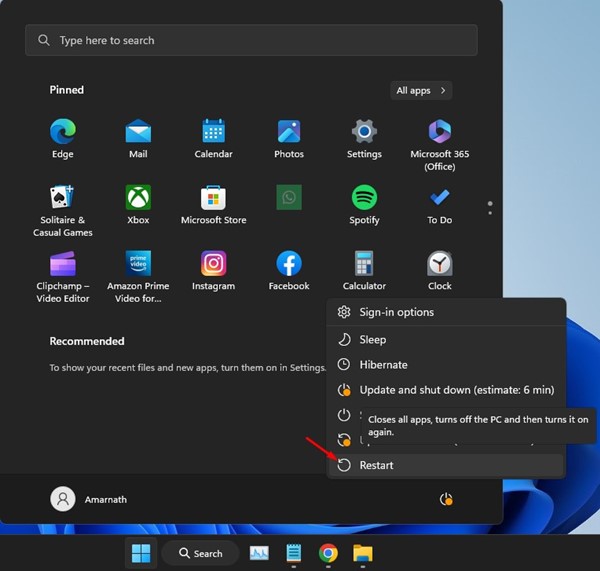
Mis on CxUIUSvc teenus?
Enne kui mõistate CxUIUSvc teenust, peate kõigepealt vaja teada Conexanti kohta. 2015. aastal tarniti sülearvuteid ja mõnda arvutit koos Conexanti helikiipidega.
Helikiibistiku nõuetekohaseks toimimiseks kasutati Conexant SmartAudio II draiverit. Realteki jõudmine tööstusesse muutis aga kõike; selle helidraiver toetas enamikku helikiibist.
Seega, kui näete tegumihalduris teenust CxUIUSvc, on see Conexant SmartAudio draiveri komponent. See on seotud teie seadme helikiibistikuga ja seda ei tohiks keelata.
Parandage teenuse CxUIUSvc kõrge protsessori ja RAM-i kasutus
Nüüd, kui teate, mis on teenus CxUIUSvc, võite otsida viise, kuidas lahendada suure protsessori või RAM-i kasutamise probleem. Teenus CxUIUSvc peaks kulutama vähe süsteemi ressursse, kuid kui see nii on, peaksite järgima allolevaid meetodeid.
1. Taaskäivitage arvuti
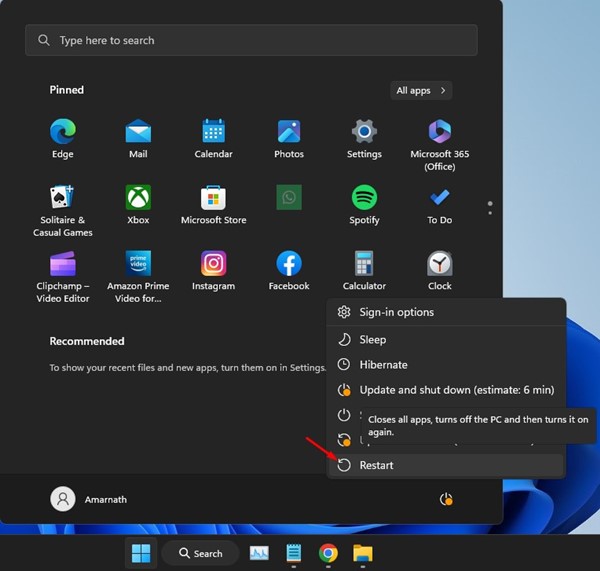
Nii Windows 10 kui ka Windows 11 otsivad automaatselt seadme draiverite värskendusi ja installivad need taustale. Kui süsteem proovib värskendada teie helidraivereid, suurendab see RAM-i ja protsessori kasutust.
Seega on tõenäoline, et teie seade sai hiljuti Conexant SmartAudio draiveri värskenduse ja see on installiosas kinni. Sellised probleemid saate hõlpsalt lahendada arvuti taaskäivitades.
Pärast taaskäivitamist avage uuesti tegumihaldur ja kontrollige, kas teenus CxUIUSvc tõstab endiselt kõrget protsessori ja RAM-i kasutust.
2. Värskendage oma helidraivereid
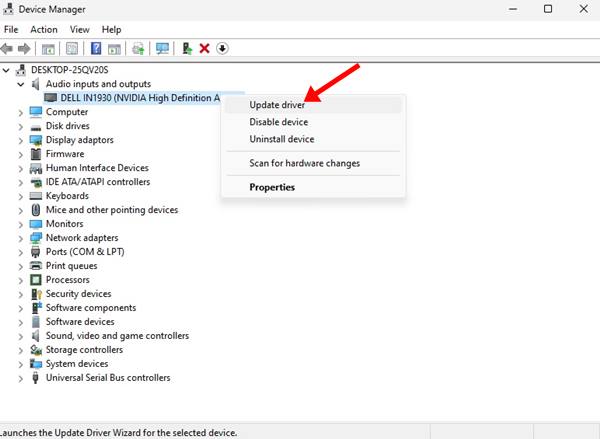
Paljud sülearvutite kasutajad on väitnud, et lahendavad CxUIUSvc teenuse kõrge CPU kasutuse, värskendades oma helidraivereid uusimale versioonile.
Helidraiverite värskendamine Windowsi operatsioonisüsteemis on lihtne; avage seadmehaldur, laiendage jaotist Heli ja värskendage installitud helidraivereid.
Teise võimalusena saate helidraiverite värskendamiseks kasutada kolmanda osapoole draiverivärskendusi. Veebis on saadaval palju tasuta kolmanda osapoole helidraivereid, mis teevad oma tööd päris hästi. Saate kasutada selliseid programme kõigi oma aegunud seadmedraiverite värskendamiseks.
3. Helidraiverite tagasipööramine
Kui teie helidraiverite jaoks pole värskendust saadaval, proovige need taastada eelmisele versioonile. See peaks lahendama CxUIUSvc teenuse suure CPU kasutuse probleemi. Siin on, mida peate tegema.
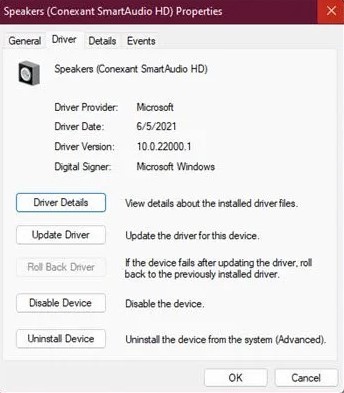 Avage arvutis Seadmehaldur. Laiendage jaotist Helisisend ja-väljundid. Paremklõpsake kõlari draiveril ja valige Atribuudid. Järgmiseks minge vahekaardile Draiver ja valige „Tagasi draiver“
Avage arvutis Seadmehaldur. Laiendage jaotist Helisisend ja-väljundid. Paremklõpsake kõlari draiveril ja valige Atribuudid. Järgmiseks minge vahekaardile Draiver ja valige „Tagasi draiver“
See on kõik! Nii saate helidraivereid tagasi pöörata, et parandada CxUIUSvc teenuse suurt RAM-i kasutust operatsioonisüsteemis Windows 10/11.
4. Conexant SmartAudio draiverite käsitsi installimine
Conexant SmartAudio HD või Conexant Audio draivereid on raske leida, kuid saate need hankida sülearvuti tootja veebisaidilt.
Näiteks kui kasutate Lenovo sülearvutit, minge Lenovo ametlikule veebisaidile ja otsige üles Conexant Audio Drivers. Peate alla laadima oma sülearvuti mudeliga kõige ühilduvama draiveri.
Pärast allalaadimist desinstallige olemasolev helidraiver seadmehalduri kaudu ja installige allalaaditud draiver. Pärast draiveri käsitsi installimist taaskäivitage sülearvuti, et probleem lahendada.
5. Keela Cxuiusvc teenus
Kui Cxuiusvc Service suurendab endiselt CPU ja RAM-i kasutust ning külmutab teie arvuti, on parim viis selle probleemi lahendamiseks keelata Cxuiusvc teenus. Teenuse Cxuiusvc keelamine võib aga teie heliseadmete jõudlust takistada.
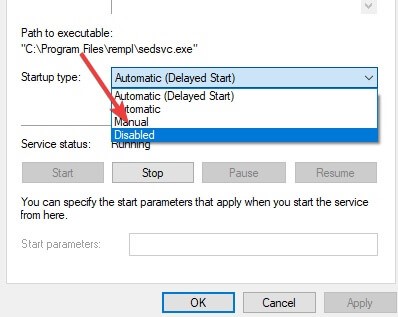 Kõigepealt avage Windowsi otsing ja tippige”Services“. Avage rakendus Service ja leidke Cxuiusvc Service. Paremklõpsake teenusel Cxuiusvc ja valige Atribuudid. Tehke käivitustüübi juures valik Keelatud.
Kõigepealt avage Windowsi otsing ja tippige”Services“. Avage rakendus Service ja leidke Cxuiusvc Service. Paremklõpsake teenusel Cxuiusvc ja valige Atribuudid. Tehke käivitustüübi juures valik Keelatud.
Kui see on tehtud, klõpsake nuppu Rakenda ja seejärel nuppu OK.
See on kõik! Nii saate parandada teenuse Cxuiusvc suurt RAM-i kasutust Windowsis.
See juhend räägib sellest, kuidas parandada Cxuiusvc teenuse suure CPU-d operatsioonisüsteemis Windows 10/11. Kui vajate Cxuiusvc Service’i suure RAM-i/CPU kasutuse parandamiseks rohkem abi, andke meile kommentaarides teada. Lisaks, kui artikkel aitas teid, jagage seda kindlasti ka oma sõpradega.
